本文所分享的知识点是【CAD中鼠标控制的十字光标和选点的大小调节方法介绍】,欢迎您喜欢我爱IT技术网所分享的教程、知识、经验或攻略,下面是详细的讲解。
CAD中鼠标控制的十字光标和选点的大小调节方法介绍
调节鼠标控制的十字光标和选点的大小,选择适合自己的,灵活运用。一起来学习吧
方法/步骤
本人,对这个指标,不太习惯,感觉太大了,可以修改吗,当然可以的。

在菜单栏上,“工具”——“选项”。
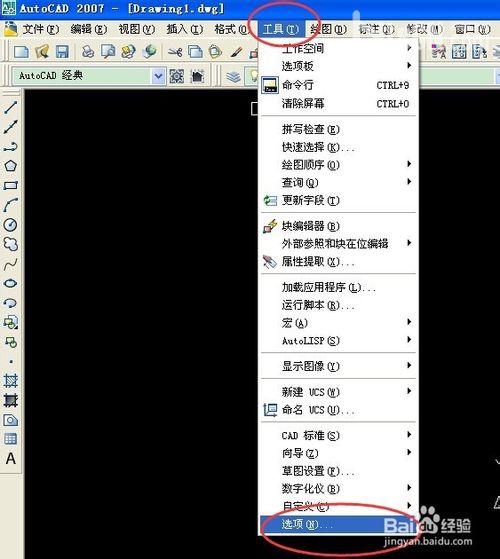
在“显示”中,下方有个“十字光标大小”,可以修改它的大小。
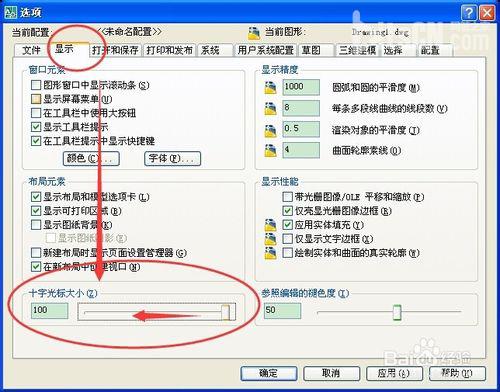
没有什么固定值,随自己喜欢作调整。
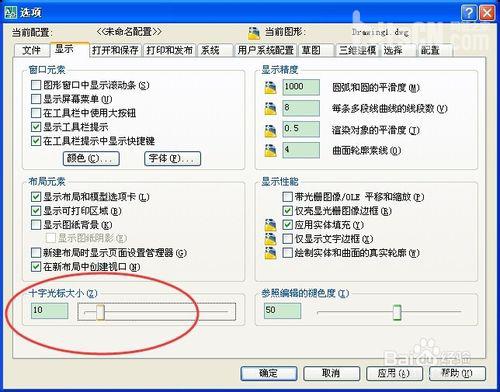
在“选择”中,也可以修改“拾取框的大小”,也是随意修改。
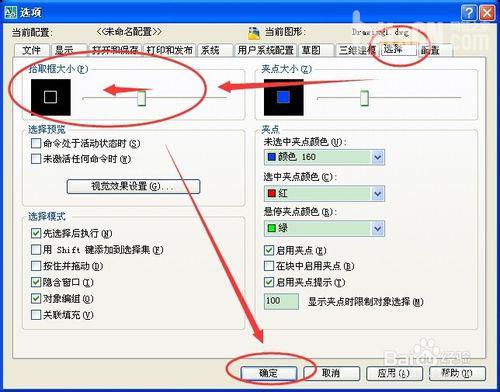
确定好了。返回CAD界面。看看是不是看着舒服、习惯,不习惯再修改就好。
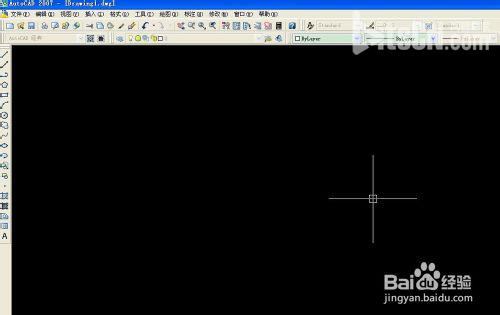
也可以手动输入命令“op”,回车。就能跳出“选项”框进行“拾取框大小”的调节。
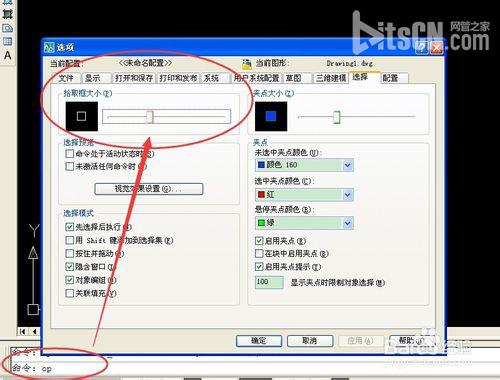
以上就是CAD中鼠标控制的十字光标和选点的大小调节方法介绍,希望能对大家有所帮助!
关于CAD中鼠标控制的十字光标和选点的大小调节方法介绍的相关讨论如下:
相关问题:CAD中如何改变十字光标大小
答:1,打开cad,进入绘图界面,点击上面菜单栏的“工具”。 2,打开工具的相关功能块,在最下方,找到并点击“选项”,进入选项卡。 3,进入选项卡之后,点击上方功能区域的“显示”按钮,进入显示设置。 4,在右方,有光标的显示,使用鼠标拖动光标,改... >>详细
相关问题:CAD2008如何调整十字光标上的方框大小
答:CAD2008调整十字光标上的方框大小: 打开Auto CAD软件进入绘图界面。 第二步,点击操作界面上方的工具按钮。 第三步,点击完工具按钮后会出现新的对话框,在新对话框界面点击显示按钮,这时你会看到界面右下方会出现十字光标大小的选项,看到后... >>详细
相关问题:cad2007中的十字光标的中间的方格如何调大小,
答:是在拾取框里选择的,看我截图 >>详细
- 评论列表(网友评论仅供网友表达个人看法,并不表明本站同意其观点或证实其描述)
-
